今天我们PS教程自学网教大家学习一篇Photoshop性感美女化妆技巧,美妆技巧,上妆技巧,打造性感妩媚的女孩儿艺术形象。
效果图如下:

教程开始:
第1步
在Photoshop中打开图像,永远记住,更高分辨率的图像始终是更好。我会告诉你如何工作的非破坏性的,因此没有任何理由,除非你真的想复制你的照片。

第2步
你要记住,某些类型的妆,颜色等,不同肤色不同。我稍微改变了我的模型的皮肤色彩平衡,增加青色和蓝色,并获得一个凉爽的中性肤色的基调。皮肤天然的模型看起来很完美,但我只是想有点暗,冷却器。
如果你想进行任何皮肤色调的调整它的更好的现在就做,因为那会影响最终的结果,在做了和你可能没有得到想要你的化妆的结果,如果你让那些皮肤色调的调整后,您申请的妆。
请注意下面,我用调整图层,修改原始图像的图像。这样,我可以随时回来后,我想作出任何调整。
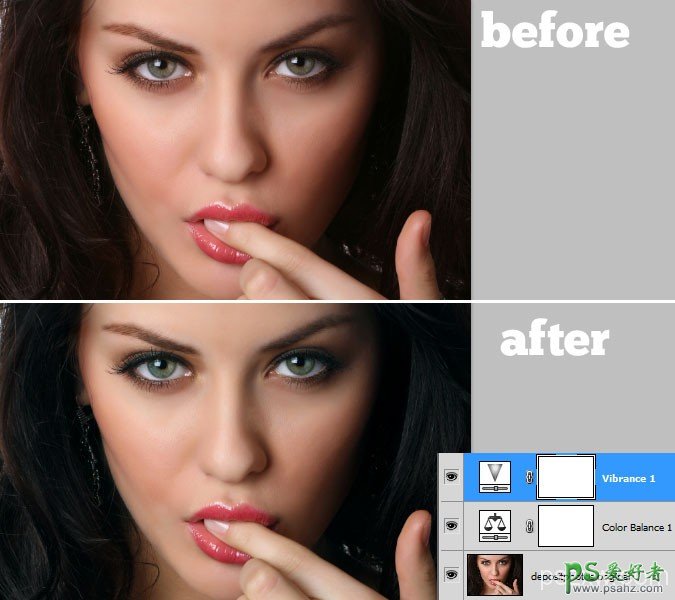
第3步
现在你可以开始申请的妆容。我不得不承认,我不是当谈到化妆,其实我应该问我的妹妹帮助我的人。如果你是一个女人,你会做了很多比我好,我只是想教你如何做到这一点,所以请大家多多包涵。
我的建议是画两只眼睛在同一时间,否则,你可能不会使用完全相同的色调的蓝色或其他颜色您的使用,可能会导致你的问题。另一个很好的意见,是它自己的层上每个眼睛,因为你可能有到使用不同的混合模式为每只眼睛和如果,举例来说,一只眼睛是比其他的更暗,一个一定的混合模式不会给你相同的结果两只眼睛。
选择画笔工具(B) ,然后选择您要使用的油漆比你需要一个更大的区域的颜色。其中的原因是,它总是更容易删除你不需要画正是你需要的区域,并被迫连续使用橡皮擦工具。
现在创建一个图层蒙版,用它来 隐藏不需要的区域。画笔设置时,我通常使用屏蔽化妆是:硬度约50% , 画笔不透明度 APROX。75% 。在一个区域,这样我就可以去好几次,有更多的控制权是我面具。
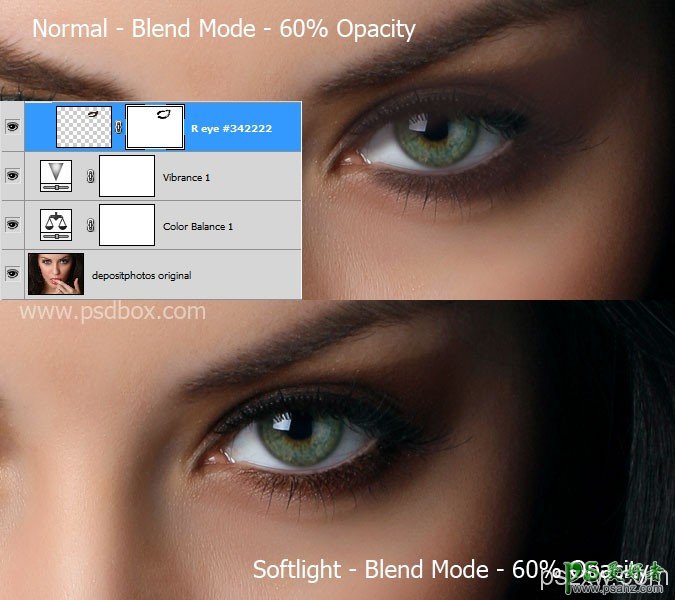
也许最常见的问题是:“我应该使用什么混合模式”。没有一个特定的混合模式,每一个化妆造型工作,它在很大程度上取决于您的模型的脸和你的颜色为你的妆容中使用的照明。
你一定要尝试所有这些,看看哪一个最适合每个特定的情况下。找到最好的混合模式是一个很好的技术,油漆,所有的混合模式,如果没有他们说服你,选择一个最接近你想要什么,然后用色相/饱和度调整和玩的循环后,这三个滑块,直到你得到你想要的。
第4步
现在做相同的另一只眼睛,复制图层,如果你需要一个更强大的阴影效果。
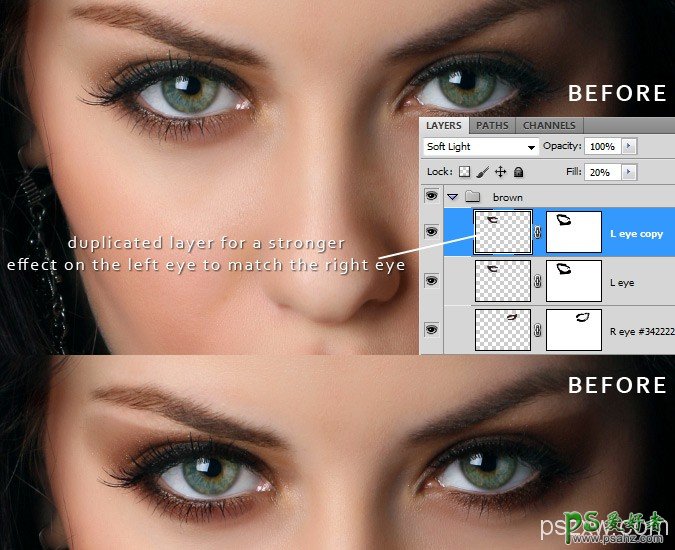
第5步
好了,现在我们得到了它的时间,棕色眼睛周围的阴影添加第二个颜色。我用了一个真正为指导,化完妆,我看到了棕色和黄色的结合相当不错。
同样,没有任何恐惧,在眼睛或其他彩妆层油漆,没有恐惧,只是画一个大胖子线的颜色,所以你给自己空间屏蔽。然后,像以前一样,创建一个图层蒙版,并开始删除你不需要它的颜色从。这是一个这样容易得多。来看看下面的预览。
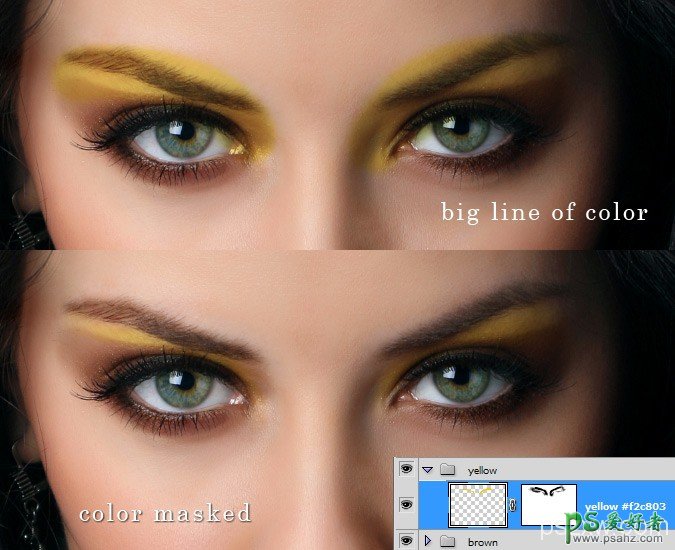
第6步
如果你想使眼睛更加引人注目,您可以使用道奇和刻录刻录边缘和躲闪的眼睛里面,您还可以刻录了一下眉毛。按住鼠标在图像上看到之前和之后的燃烧回避。

我希望你喜欢这个教程。请记住,使用较低的不透明度时,您的屏蔽和刷的时候,用50%的力量,你的画,让你得到一个相当尖锐的边缘。此外,上妆层,使用低不透明度是非常重要的。妆太强大了,不要看的好。